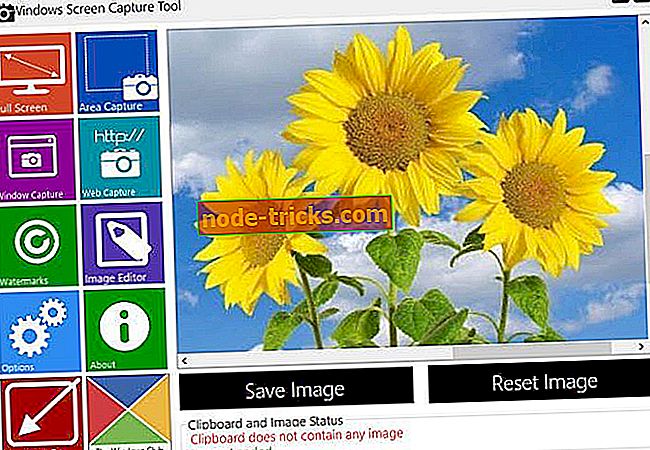Как я могу восстановить пароли электронной почты Outlook?
Вы заблокированы в своей учетной записи Outlook, и вам трудно запомнить свой пароль? Эта статья призвана помочь вам. Мы покажем вам, как восстановить пароль электронной почты Outlook, чтобы вы не были надолго заблокированы.
Люди забывают пароли каждый день, поэтому сегодня на рынке существует множество программ для восстановления паролей. Эти программы специально разработаны для облегчения восстановления пароля и обеспечения постоянного доступа к нашим учетным записям, документам, гаджетам и т. Д.
Для пользователей Microsoft Outlook существует ручная процедура, которую можно легко использовать для восстановления утерянного или забытого пароля электронной почты Outlook. И мы расскажем вам, как использовать эту процедуру, а также другие известные методы для восстановления пароля электронной почты Outlook.
Действия по восстановлению пароля электронной почты Outlook
Способ 1: восстановить пароль электронной почты Outlook, сбросив пароль
Microsoft Outlook, как и другие известные коммуникационные программы, предоставляет возможность восстановления забытого пароля. Это основной процесс восстановления забытого пароля Outlook, и его часто называют «процессом ручного восстановления».
Чтобы восстановить пароль электронной почты Outlook с помощью этого традиционного метода, следуйте приведенным ниже инструкциям.
- Перейдите на страницу «Сброс пароля»
- Из списка «причин» (почему вы хотите сбросить пароль) и выберите подходящую причину.
- Нажмите кнопку "Далее
- В соответствующем поле введите свой «адрес электронной почты для восстановления» (адрес электронной почты, использованный при регистрации).
- Заполните проверочные символы (цифры и / или буквы).
- Нажмите на Далее
- После этого вы получите проверочный код по указанному адресу электронной почты или номеру телефона.
- Введите проверочный код в соответствующее поле и отправьте запись.
- Сбросьте и сгенерируйте новый пароль.
Это действие является обычным методом, который может быть легко использован любым пользователем для восстановления пароля электронной почты Outlook. Однако, если вы не можете вспомнить адрес электронной почты для восстановления учетной записи Microsoft или зарегистрированный номер телефона, вам может потребоваться стороннее программное обеспечение для восстановления или сброса пароля.
Способ 2: восстановить пароль электронной почты Outlook с помощью стороннего программного обеспечения
На рынке существует множество программ для восстановления, любое из которых можно использовать для восстановления пароля электронной почты Outlook и облегчения доступа к вашей учетной записи Outlook. Для удобства мы рассмотрим два наиболее известных на рынке программного обеспечения для восстановления паролей Outlook.
Примечание. Мы также описали, как можно использовать каждое из перечисленных ниже программ для восстановления забытого или утерянного пароля электронной почты Outlook.
Smartkey Office Восстановление паролей

Smartkey Office Password Recovery использует набор протоколов расшифровки, чтобы разблокировать защищенную паролем электронную почту Outlook и гарантировать, что вы сможете получить доступ к своей учетной записи с невообразимой легкостью.
Программное обеспечение является универсальным инструментом восстановления; Оптимизирован, чтобы не только восстановить пароль электронной почты Outlook, но и восстановить пароли на других инструментах Office, таких как Excel, Access, PowerPoint и другие. При этом вам не нужно беспокоиться о забытых паролях электронной почты, поскольку вам предоставляется надежный способ их легко восстановить.
Smartkey Office Password Recovery предлагает три основных варианта восстановления утерянного или забытого пароля Outlook. К ним относятся: грубая сила, грубая сила с атакой по маске и атака по словарю. Однако для атаки по словарю требуется предварительно установленный словарь паролей, и он является самым быстрым из трех.
Smartkey Office Password Recovery предлагает небольшую бесплатную пробную версию для новых пользователей, после чего им необходимо приобрести одно из двух доступных ценовых изданий: Standard (за 24, 95 долл. США) или Professional (за 34, 95 долл. США).
Чтобы восстановить пароль электронной почты Outlook с помощью Smartkey Office Password Recovery, выполните следующие действия:
- Приобретите инструмент восстановления пароля Smartkey Office. Вы также можете скачать бесплатную пробную версию.
- Установите программу на свой компьютер и откройте ее.
- Импортируйте перенесенную программу Outlook или документ для восстановления.
- Выберите один из трех доступных вариантов восстановления пароля; желательно вариант «атака по словарю», если у вас есть словарь паролей.
- Восстановить пароль электронной почты Outlook.
- Откройте свою учетную запись Outlook и получите доступ к сообщениям электронной почты.
Примечание. После успешного восстановления настоятельно рекомендуется сбросить пароль электронной почты Outlook на менее сложную комбинацию. Если вы все еще сомневаетесь, лучше сразу удалить пароль.
- Купить сейчас
- Получить бесплатную пробную версию
Ключ Windows от Passware

Ключ Windows от Passware довольно прост в использовании. И он работает вместе с загрузочным USB-накопителем или CD. Программа вставляет инструмент восстановления на загрузочный CD / Flash-диск, который затем можно использовать для сброса пароля Outlook и / или других программ, защищенных паролем, на вашем компьютере.
Passware Windows Key может выполнять следующие команды безопасности: сброс пароля администратора, сброс пароля для конкретной программы, сброс безопасной загрузки, сброс политики безопасности системы и многое другое. Эти команды оптимизированы для 100% восстановления.
Ключ Windows для Passware доступен в трех ценовых моделях - Basic, Standard Plus и Business - каждая из них поставляется с гарантией возврата денег в течение одного месяца. Самый низкий план, Basic, стоит 39 долларов.
Чтобы восстановить пароль электронной почты Outlook с помощью Passware Windows Key, выполните следующие действия:
- Купите программу и установите ее на свой компьютер.
- Получить образ ISO или установочный компакт-диск (для Windows).
- Запросите образ ISO, если у вас его нет. Вы можете разместить свой запрос на этой странице.
- Запишите образ ISO на пустой флэш-диск или пустой диск.
- Разрешите флэш-накопителю / CD контролировать процесс загрузки вашей системы.
- Сбросьте настройки безопасности на вашем компьютере.
- Восстановить пароль электронной почты Outlook.
После успешного восстановления у вас все готово! Теперь вы можете открыть свою учетную запись Outlook и получать доступ к своим сообщениям электронной почты по своему усмотрению.
Заключение
Если вы случайно забыли пароль к учетной записи Outlook, не стесняйтесь; мы все забываем пароли. Чтобы вы могли легко восстановить свой пароль и получить доступ к своей учетной записи Outlook, мы создали для вас подробное руководство.
В этом руководстве мы описали традиционный метод восстановления пароля Outlook, а также надежные программные решения, которые вы можете легко использовать для восстановления пароля и доступа к учетной записи электронной почты Outlook.
Если вы попробовали какое-либо из решений этого руководства, поделитесь с нами своим опытом.
ПОХОЖИЕ СООБЩЕНИЯ:
- Что делать, если Outlook отправляет пустые письма
- 6 лучших программ для синхронизации паролей в 2019 году
- Как защитить паролем сжатые папки в Windows 10